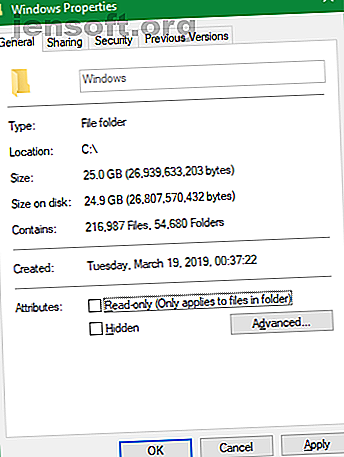
Το μέγεθος του σκληρού δίσκου εξηγείται: Γιατί 1TB είναι μόνο 931GB πραγματικού χώρου
Διαφήμιση
Πόσες φορές έχετε ανοίξει έναν νέο υπολογιστή, τηλέφωνο ή εξωτερική μονάδα δίσκου, μόνο για να σας σοκάρει όταν αντιλαμβάνεστε ότι δεν έχει τόσο μεγάλο αποθηκευτικό χώρο όσο λέει στο κουτί; Αυτό το SSD 512GB μπορεί να κρατήσει μόνο 477GB, ή το iPhone 64GB μπορεί να έχει μόνο χώρο για 56GB αρχεία.
Υπάρχουν μερικοί καλοί λόγοι για τους οποίους αυτό συμβαίνει. Ας ρίξουμε μια ματιά στο γιατί ο διαφημιζόμενος χώρος δεν είναι συνήθως ο ίδιος με τον πραγματικό χώρο.
Το λειτουργικό σύστημα και οι προεγκατεστημένες εφαρμογές
Ο πιο βασικός λόγος που δεν διαθέτετε όλο το διαθέσιμο χώρο στο δίσκο είναι ότι υπάρχουν ήδη κάποια δεδομένα που υπάρχουν όταν το αγοράζετε. Αυτό δεν ισχύει για αφαιρούμενους δίσκους όπως δίσκους flash ή κάρτες SD, αλλά είναι ένας σημαντικός παράγοντας με τα τηλέφωνα και τους προ-κατασκευασμένους υπολογιστές.
Όταν αγοράζετε έναν υπολογιστή, το λειτουργικό σύστημα (όπως τα Windows ή το MacOS) καταλαμβάνει ένα μεγάλο κομμάτι χώρου. Αυτά τα προστατευμένα αρχεία λειτουργικών συστημάτων είναι απαραίτητα για να λειτουργήσει το σύστημα σύμφωνα με τον προορισμό, οπότε δεν υπάρχει τρόπος να τα περιηγηθείτε.
Για παράδειγμα, στο σύστημα μου, ο φάκελος C: \ Windows καταλαμβάνει 25GB. Αυτό είναι περίπου το ένα δέκατο του συνολικού χώρου στο δίσκο.

Ωστόσο, δεν είναι μόνο τα αρχεία λειτουργικών συστημάτων που καταλαμβάνουν χώρο έξω από το κουτί. Τα περισσότερα λειτουργικά συστήματα περιλαμβάνουν επιπλέον εφαρμογές που μπορεί ή δεν θέλετε. Αυτό περιλαμβάνει τα πάντα, από τα bloatware των Windows 10 μέχρι τις χρήσιμες ενσωματωμένες εφαρμογές MacOS όπως το GarageBand.
Αν και δεν είναι τεχνικά μέρος του λειτουργικού συστήματος, έρχονται μαζί με αυτό και έτσι αναλαμβάνουν το δωμάτιο αμέσως. Μπορείτε συνήθως να τα αφαιρέσετε για να επανακτήσει το διάστημα. δείτε τον οδηγό μας για να ελευθερώσετε χώρο αποθήκευσης στα Windows 10 Χαμηλή αποθήκευση στα Windows 10; 5 άκρες για να βοηθήσετε να ανακτήσετε το χώρο σας στο δίσκο Χαμηλή αποθήκευση στα Windows 10; 5 συμβουλές για να βοηθήσετε να ανακτήσετε το χώρο στο δίσκο σας Ποια είναι η καλύτερη πορεία δράσης όταν εξαντληθεί ο χώρος στο δίσκο στα Windows 10; Προσέξτε αυτές τις γρήγορες και εύκολες συμβουλές! Διαβάστε περισσότερα για μερικές συμβουλές.
Πώς υπολογίζουν οι υπολογιστές το διάστημα
Ενώ οι προεγκατεστημένες εφαρμογές είναι σίγουρα ένας παράγοντας, ο μεγαλύτερος λόγος για τον οποίο δεν λαμβάνετε το πλήρες διαφημιστικό χώρο είναι επειδή οι υπολογιστές μετρούν τους αριθμούς διαφορετικά από ό, τι οι άνθρωποι.
Οι δυαδικοί αριθμοί εξηγούνται
Ο υπολογισμός χρησιμοποιεί προθέματα πρότυπων τιμών, όπως "χιλιάδες" για χιλιάδες, "μέγα" για εκατομμύρια, "giga" για δισεκατομμύρια, "tera" για τρισεκατομμύρια κ.ο.κ. Για ένα πρότυπο σε αυτά, εξετάσαμε πόσα gigabyte είναι σε ένα terabyte Μεγέθη μνήμης Επεξήγηση: Gigabytes, Terabytes και Petabytes σε μεγέθη μνήμης περιβάλλοντος Επεξήγηση: Gigabytes, Terabytes και Petabytes στο πλαίσιο Είναι εύκολο να δούμε ότι 500GB είναι περισσότερα από 100GB. Αλλά πώς συγκρίνουν τα διαφορετικά μεγέθη; Τι είναι ένα gigabyte σε ένα terabyte; Πού λειτουργεί ένα petabyte; Ας ξεκαθαρίσουμε! Διαβάστε περισσότερα και περισσότερα.
Οι άνθρωποι, συμπεριλαμβανομένων των κατασκευαστών σκληρών δίσκων, χρησιμοποιούν το δεκαδικό σύστημα, το οποίο μετράει αριθμούς με βάση 10. Έτσι, όταν λέμε "500 gigabytes", εννοούμε 500 τρισεκατομμύρια byte.
Ωστόσο, οι υπολογιστές χρησιμοποιούν το δυαδικό σύστημα βάσης 2, όπου όλοι οι αριθμοί είναι είτε 1 είτε 0. Αν δεν είστε εξοικειωμένοι, παρακάτω είναι μια λίστα με τους αριθμούς 1-10 γραμμένους σε δυαδική μορφή:
1 10 11 100 101 110 111 1000 1001 1010 Όπως μπορείτε να δείτε, σε δυαδικό, 2 1 αντιπροσωπεύει την δεκαδική τιμή 1, 2 2 είναι ίση με 4, 2 3 ισούται με 8, 2 4 είναι η ίδια με 16, και ούτω καθεξής. Κάθε θέση νέου ψηφίου σε δυαδική αύξηση της τιμής του αριθμού κατά μία δύναμη δύο. 2 10, τότε, ισούται με 1, 024.
Δυαδικές και δεκαδικές μετρήσεις
Τώρα γνωρίζουμε γιατί οι υπολογιστές χρησιμοποιούν 1.024 αντί 1.000 για να καθορίσουν αυτά τα κοινά προθέματα. Σε έναν υπολογιστή, ένα kilobyte είναι 1.024 bytes, όχι 1.000 bytes όπως είναι για τους ανθρώπους. Αυτές οι ενώσεις ενώ ανεβαίνετε την κλίμακα, έτσι ένα megabyte είναι 1.024 kilobytes και ένα gigabyte είναι 1.024 megabyte.
Για να δείτε πώς αυτό σας επηρεάζει, πείτε ότι αγοράζετε ένα εξωτερικό SSD 250GB. Ο δίσκος αυτός περιέχει 250.000.000.000 bytes, αλλά ο υπολογιστής δεν εμφανίζει αυτόν τον τρόπο.
Εργαζόμενοι προς τα πίσω, μπορούμε να διαιρούμε με 1.024 τρεις φορές (μία φορά για να μετατρέψουμε byte σε kilobyte, και πάλι για να μετατρέψουμε τα kilobyte σε megabytes και τελικά για να μετατρέψουμε megabyte σε gigabytes) για να δούμε πόσο χώρο είναι στην πραγματικότητα:
250, 000, 000, 000 / (1, 024 * 1, 024 * 1, 024) = 232, 830, 643, 653 bytes, or 232.83GB
Η εξέταση μιας μονάδας δίσκου 250 GB στα Windows δείχνει το μέγιστο χώρο της ως 232 GB, πράγμα που ακριβώς βρήκε ο παραπάνω υπολογισμός. Αυτή είναι μια διαφορά περίπου 18GB.

Και όσο μεγαλύτερος είναι ο δίσκος, τόσο μεγαλύτερη είναι η διαφορά μεταξύ του μετρημένου χώρου και του πραγματικού χώρου. Για παράδειγμα, ένας δίσκος 1TB (1.000GB) έχει χώρο 931GB σύμφωνα με έναν υπολογιστή.
Gigabyte εναντίον Gibibyte
Αφού περάσετε από αυτό, ίσως να αναρωτηθείτε γιατί υπάρχει αυτή η ανισότητα. Γιατί οι κατασκευαστές σκληρών δίσκων δεν παρέχουν ακριβές χώρο στις συσκευές τους; Λοιπόν, κάνουν τεχνικά.
Ο σωστός ορισμός του "giga" είναι δύναμη 1.000. Υπάρχει και ένα άλλο όνομα για μια δύναμη 1.024: "gibi". Η Διεθνής Ηλεκτροτεχνική Επιτροπή δημοσίευσε πρότυπα για τη μέτρηση δεδομένων σε δυαδικά ψηφία για την επίλυση αυτής της σύγχυσης.
Ενώ ένα kilobyte (KB) αντιπροσωπεύει 1.000 bytes, ένα kibibyte (KiB) αντιπροσωπεύει 1.024 byte. Είναι το ίδιο για mebibytes (MiB), gibibytes (GiB), tebibytes (TiB), και ούτω καθεξής.
Για κάποιο λόγο, τα Windows χρησιμοποιούν εσφαλμένα το πρόθεμα "GB" όταν μετράει πραγματικά σε gibibytes. Άλλα λειτουργικά συστήματα, όπως το macOS, μετρούν σωστά το 1GB ως ένα δισεκατομμύριο byte. Έτσι, η ίδια μονάδα δίσκου 250GB που είναι συνδεδεμένη σε ένα Mac θα έδειχνε ότι έχει 250GB συνολικού χώρου.
Σημειώστε ότι αυτό είναι διαφορετικό από τη διαφορά μεταξύ megabits και megabits Megabit (Mb) vs. Megabyte (MB): Κάνουμε το λιγότερο confusing Megabit (Mb) εναντίον Megabyte (MB): Το κάνουμε λιγότερο σύγχρονο Confused about the difference between megabits και τα megabyte; Ο ένας είναι για αποθήκευση, ο άλλος για ταχύτητα. Αλλά ποιο είναι; Διαβάστε περισσότερα, τα οποία εξηγήσαμε επίσης.
Πρόσθετα διαμερίσματα δίσκου
Εκτός από τα παραπάνω, μια άλλη πιθανή αιτία για μείωση του συνολικού χώρου που έχει μια μονάδα δίσκου είναι επιπλέον διαμερίσματα.
Σε περίπτωση που δεν γνωρίζετε, μπορείτε να διαχωρίσετε φυσικούς σκληρούς δίσκους σε διαφορετικά λογικά τμήματα, τα οποία είναι γνωστά ως διαμέριση. Διαχωρισμός ενός σκληρού δίσκου Τα πλεονεκτήματα και τα μειονεκτήματα της διαμέρισης ενός σκληρού δίσκου: Τι πρέπει να ξέρετε Τα πλεονεκτήματα και τα μειονεκτήματα της διαμέρισης ενός σκληρού δίσκου: Τι πρέπει να ξέρετε Αναρωτιέστε αν θα πρέπει να χωρίσετε το σκληρό σας δίσκο; Ας ρίξουμε μια ματιά σε διάφορους λόγους για και ενάντια στο διαχωρισμό σήμερα. Το Read More σάς επιτρέπει να εγκαταστήσετε δύο διαφορετικά λειτουργικά συστήματα σε ένα δίσκο, μεταξύ άλλων χρήσεων.
Όταν αγοράζετε έναν υπολογιστή από το ράφι, ο κατασκευαστής περιλαμβάνει συχνά ένα διαμέρισμα ανάκτησης στο δίσκο. Αυτό περιέχει δεδομένα που σας επιτρέπουν να επαναφέρετε το σύστημά σας σε περίπτωση σοβαρού προβλήματος. Όπως και σε άλλα αρχεία, καταλαμβάνουν χώρο στο δίσκο. Αλλά επειδή τα τμήματα ανάκτησης συχνά αποκρύπτονται από την τυπική προβολή, μπορεί να γνωρίζετε ότι δεν είναι γύρω σας.
Για να προβάλετε τα διαμερίσματα στη μονάδα σας στα Windows, πληκτρολογήστε διαχείριση δίσκου στο μενού Έναρξη και κάντε κλικ στην επιλογή Δημιουργία και διαμόρφωση κατατμήσεων σκληρού δίσκου . Εδώ μπορείτε να δείτε κάθε δίσκο στο σύστημά σας και τα διαμερίσματα που το κατατάσσουν. Αν δείτε μια ετικέτα της Επαναφοράς, της Ανάκτησης ή παρόμοια, αυτό είναι το διαμέρισμα ανάκτησης.

Στις περισσότερες περιπτώσεις, είναι δυνατή η διαγραφή αυτών των διαμερισμάτων και η επαναφορά του χώρου. Ωστόσο, είναι συνήθως καλύτερο να τα αφήνετε μόνοι τους. Έχοντας τους καθιστά την ανάκτηση του συστήματός σας πολύ πιο εύκολη, και το μικρό κέρδος χώρο δεν αξίζει την ταλαιπωρία της ανάκτησης του συστήματός σας με το χέρι.
Κρυμμένα χαρακτηριστικά που χρησιμοποιούν επίσης χώρο
Τέλος, τα περισσότερα λειτουργικά συστήματα περιέχουν λειτουργίες που καταλαμβάνουν χώρο αλλά δεν υπάρχουν ως πραγματικά αρχεία. Για παράδειγμα, η υπηρεσία σκιωδών αντιγράφων των Windows χρησιμοποιείται για την τροφοδοσία και των λειτουργιών "Προηγούμενες εκδόσεις" και "Επαναφορά συστήματος".
Η Επαναφορά Συστήματος σάς επιτρέπει να επιστρέψετε σε προγενέστερο χρονικό σημείο, εάν το σύστημά σας δεν λειτουργεί σωστά, ενώ οι Προηγούμενες εκδόσεις διατηρούν αντίγραφα των προσωπικών σας αρχείων, ώστε να μπορείτε να αναιρέσετε αλλαγές. Και οι δύο αυτοί χρειάζονται χώρο για να εργαστούν, φυσικά.
Για να δείτε και να αλλάξετε πόσα χαρακτηριστικά χώρου βασίζονται σε υπηρεσίες Shadow Copy, πατήστε Win + Pause για να ανοίξετε γρήγορα την καταχώρηση του πίνακα ελέγχου συστήματος . Από εδώ, κάντε κλικ στην επιλογή Προστασία συστήματος στην αριστερή πλευρά. Στο παράθυρο που προκύπτει, επιλέξτε τη μονάδα δίσκου από τη λίστα και επιλέξτε Διαμόρφωση .
Θα δείτε ένα νέο παράθυρο διαλόγου που σας επιτρέπει να απενεργοποιήσετε πλήρως την προστασία του συστήματος (αν και δεν το συνιστούμε). Παρακάτω, θα δείτε την τρέχουσα χρήση και μπορείτε να προσαρμόσετε το μέγιστο ποσό που χρησιμοποιούν τα Windows. Κάπου γύρω στο 10% είναι ένα καλό ποσό.

Τώρα ξέρετε πώς οι υπολογιστές υπολογίζουν το διάστημα
Τα στοιχεία που συζητήθηκαν αντιπροσωπεύουν την αξιοσημείωτη διαφορά στον διαφημιζόμενο και τον πραγματικό χώρο αποθήκευσης. Ενώ υπάρχουν μερικοί άλλοι δευτερεύοντες παράγοντες, όπως ειδικοί μπλοκ σε SSD, αυτοί είναι οι κύριοι λόγοι. Γνωρίζοντας τους, είναι σοφό να προγραμματίσετε μπροστά και βεβαιωθείτε ότι έχετε πάντα την ποσότητα της αποθήκευσης που χρειάζεστε με τις νέες συσκευές.
Εάν έχετε χαμηλό χώρο, ρίξτε μια ματιά στο πώς να προσθέσετε περισσότερο χώρο αποθήκευσης στο Mac σας. Πώς να προσθέσετε περισσότερη αποθήκευση στο MacBook σας: 6 Μέθοδοι που λειτουργούν Πώς να προσθέσετε περισσότερη αποθήκευση στο MacBook σας: 6 Μέθοδοι που λειτουργούν Χωρίς χώρο στο MacBook σας; Εδώ είναι όλες οι επιλογές σας για την προσθήκη περισσότερου χώρου αποθήκευσης στο MacBook σας. Διαβάστε περισσότερα . Οι περισσότερες συμβουλές ισχύουν και για άλλες πλατφόρμες.
Εξερευνήστε περισσότερα σχετικά με: Σκληρός δίσκος, Συμβουλές υλικού, Μονάδα SSD, Αποθήκευση, Ορολογία.

